使用Goland实现高效的代码测试工作流

Goland是JetBrains公司推出的一款基于IntelliJ IDEA的Golang IDE,拥有强大的代码编辑和调试功能,为Golang开发者提供了很好的支持。在Golang开发过程中,测试是不可避免的一个环节,如何在Goland中运用正确的姿势实现高效的测试工作流呢?本文将为您详细介绍。
1. 创建测试文件
在Goland中,测试文件通常以_test.go结尾。有两种方式可以创建测试文件:
- 在项目中对应的包名下新增一个文件,文件名以_test.go结尾,如:foo_test.go。
- 在代码文件中光标定位到函数名或结构体名上,使用快捷键Ctrl+Shift+T(Windows)或Command+Shift+T(Mac)生成对应的测试文件。
2. 编写测试用例
在测试文件中,通常使用Go的testing包定义测试函数,测试函数命名以Test为前缀,例如:
`go
func TestAdd(t *testing.T) {
result := Add(1, 2)
if result != 3 {
t.Errorf("Add(1, 2) = %d; want 3", result)
}
}
`
在这个例子中,我们定义了一个名为TestAdd的测试函数,在测试函数中,我们调用了Add函数,并对结果进行了判断。其中t.Errorf函数用于输出测试结果。
3. 运行测试用例
在Goland中,运行测试用例并查看测试结果非常方便。我们可以使用以下方式运行测试用例:
- 打开测试文件,光标处于测试函数内,点击运行按钮或按快捷键Shift+F10(Windows)或Control+R(Mac)。
- 在项目管理器中,右键单击测试文件或测试目录,选择“Run 'go test' in 'xxx'”。
运行测试后,测试结果会显示在运行面板中。
4. 使用代码覆盖率检测
Goland还支持使用代码覆盖率检测,可以帮助我们评估测试用例的完整性。在运行测试时,可以选择“Coverage”选项,然后Goland会自动运行代码覆盖率检测并生成相应的报告。
5. 使用快捷键
Goland提供了很多快捷键,可以帮助我们更快速地编写和运行测试用例。以下是一些常用的快捷键:
- Ctrl+Shift+T(Windows)或Command+Shift+T(Mac):生成对应测试文件;
- Ctrl+Shift+Alt+T(Windows)或Control+Shift+T(Mac):对当前测试函数或测试文件进行代码覆盖率检测;
- Alt+Enter:自动导入测试包;
- Shift+F10(Windows)或Control+R(Mac):运行测试用例;
- Ctrl+Shift+F10(Windows)或Control+Shift+R(Mac):重新运行上次运行的测试用例。
6. 总结
本文介绍了使用Goland实现高效的代码测试工作流的关键步骤,包括创建测试文件、编写测试用例、运行测试用例、使用代码覆盖率检测和使用快捷键。通过运用这些技巧,我们可以更快捷、更高效地进行Golang测试开发。
以上就是IT培训机构千锋教育提供的相关内容,如果您有web前端培训,鸿蒙开发培训,python培训,linux培训,java培训,UI设计培训等需求,欢迎随时联系千锋教育。




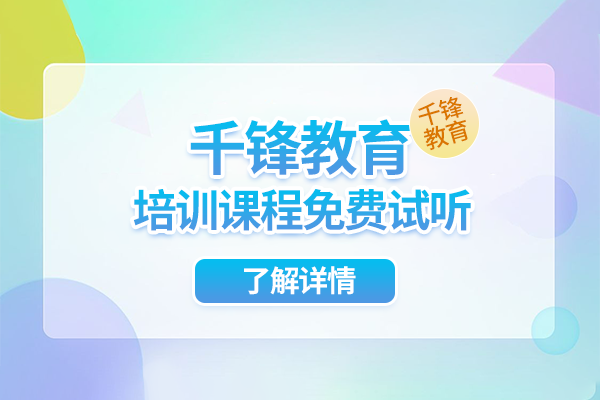
















 京公网安备 11010802030320号
京公网安备 11010802030320号